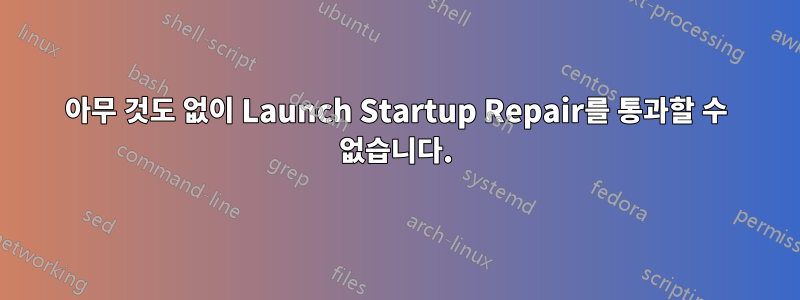
다른 날 아침에 컴퓨터를 켰는데 화면에 두 가지 옵션이 표시되었습니다. 시동 복구를 시작하고 Windows를 정상적으로 시작합니다. 저는 일반을 클릭했습니다. 그런 다음 시동 복구 시작 화면으로 돌아갑니다.
두 가지 모두 여러 번 클릭했지만 여전히 문제를 해결할 수 없습니다. 안전 모드에서 시스템 복원 옵션으로 들어가서 몇 번 시도하기도 했습니다. 마침내 하루 만에 옵션 중 하나로 복원되었습니다. 더 이상 사용 가능한 복원 지점이 없습니다.
로그오프했다가 다시 로그온하면 시동 복구 시작으로 돌아갔습니다.
인터넷에서 조사한 결과 대부분 Windows를 복원해야 한다고 나와 있습니다. 그렇게 하는 데에는 문제가 없지만 절실히 필요한 사진과 문서가 1000장이 넘습니다.
그래서 제 질문은 어떤 방식으로든 시스템을 복구할 수 있느냐는 것입니다. 그렇지 않다면 어쨌든 컴퓨터에서 사진과 문서를 가져올 수 있습니까?
답변1
Windows 7을 사용하는 경우 다음이 가장 자주 작동했습니다.
- Windows 디스크에 넣으십시오.
- 대신 Windows를 다시 설치하는 경우 Windows를 복구하는 옵션이 있습니다.
- 자체 수리를 시도한 후에는 터미널을 열 수 있는 옵션이 제공됩니다.
- 입력
bootrec.exe하면 세 가지 옵션에 대해 알려줍니다. 모두 실행하세요. 내 생각엔 그 중 하나가bootrec.exe \fixboot - 컴퓨터를 다시 시작하십시오. 정상적으로 시작되지 않으면 다음을 사용하는 것이 좋습니다.리눅스 라이브 usb컴퓨터에서 중요한 파일을 가져온 다음 Windows를 다시 설치하십시오.
답변2
일반적으로 Windows 복구는 대부분의 부팅 문제를 해결합니다. Jeff가 제안한 것을 시도해보세요. 수정하면 문제가 해결될 수도 있습니다.
또는 BIOS 화면에서 F8을 누르고 안전 모드로 부팅하도록 선택하세요.
이렇게 하면 필요한 파일에 액세스할 수 있으며 파일이 대부분 미디어와 관련되어 있다는 점을 고려하여 외부 디스크와 같은 보다 안전한 위치에 복사할 수도 있습니다.
파일을 복사한 후 다음으로 이동합니다.시작 -> 실행 후 msconfig 입력.
"기본 Windows 서비스 로드" 옵션만 선택되어 있는지 확인하세요.
그런 다음 시스템을 다시 시작하고 결과를 확인하십시오.
부팅되면 다음으로 이동하십시오.msconfig다시 모든 이전 설정을 다시 확인하십시오. 부팅되지 않고 시스템 복구가 작동하지 않으면 Windows를 처음부터 다시 설치하는 것이 좋습니다.
답변3
하드 드라이브에 결함이 있는 것 같습니다. 운영 체제에 대한 설치 CD가 있는 경우 이를 삽입하고 일부 복구를 실행하면 문제가 해결되기를 바랍니다.


